29 сентября 2010
Если вы видите в адресной строке Safari кнопку с надписью Reader, это значит, что вы можете прочесть открытую страницу в более удобном режиме — без лишней навигации, банеров и прочей отвлекающей внимание шелухи.
Для того, чтобы делать это наиболее удобно, вы можете воспользоваться следующими шорткатами:
* Cmd-Shift-R включает/выключает режим Reader.
* Стрелки вверх/вниз проматывают страницу.
* Клавиша пробел или Page Down проматывают содержимое на страницу вниз.
* Shift-Пробел или Page Down — на страницу вверх.
* Cmd-стрелка вверх или Home перематывают документ в начало.
* Cmd-стрелка вниз или End переместят вас в конец документа.
К сожалению, в Reader’е не работает стандартный для трекпадов жест для изменения размера шрифта. Хотя, используется это всё равно нечасто, т.к. выбранный размер шрифта сохраняется.
22 сентября 2010
Новый таб в Safari можно открыть следующими способами:
* Двойной клик по свободному месту в панели табов справа от уже открытых вкладок;
* Правый клик по тому же месту (извините, не удежрался) и выбор там пункта «New Tab»;
* Cmd-T
* Клик на маленькой иконке со знаком «плюс» в панели табов;
* Правый клик на ссылке и выбор пункта «Open in New Tab»;
* Cmd-клик на ссылке;
* Cmd-Return при вводе адреса в адресную строку;
* Cmd-Return при вводе запроса в поле поиска.
Кроме того, в пятой версии этого браузера наконец-то можно задать такую настройку, чтобы ссылки, которые должны открыться в новом окне, открывались в новом табе. Теперь для этого не нужны никакие плагины:
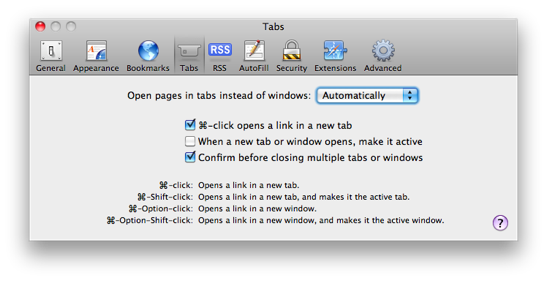
17 сентября 2010
Для того, чтобы «достать» из дока свёрнутое окно приложения пользуясь при этом только клавиатурой, можно сделать так:
* Нажмите Cmd-Tab для вызова списка приложений
* Не отпуская Cmd, нажимайте Tab или стрелки влево-вправо для того, чтобы сделать активным нужное приложение со свёрнутым окном.
* Не отпуская Cmd, нажмите Option и затем отпустите Cmd.
Окно приложения развернётся.
16 сентября 2010
Для того, чтобы свернуть в док окно, можно использовать три способа:
1. Кликнуть на оранжевую кнопку в заголовке окна.
2. Нажать комбинацию клавиш Cmd-M.
3. Дважды кликнуть на заголовок окна. Этот спобоб работает по умолчанию, но может быть выключен в настройках системы.

Любой из этих способов можно расширить, если зажать клавишу Option. В этом случае свернутся все окна активного приложения.
15 сентября 2010
Возможно вы обратили внимание на то, что в новой версии iTunes в разделе синхронизации программ с мобильными устройствами пропало поле поиска. Лично мне это было очень удобно, когда нужно было поставить в телефон определённую программу. Программ в iTunes у меня не очень много, чуть больше сотни, но быстро найти глазами нужную не всегда удаётся. В этом случае поле поиска спасало.
Как выяснилось, поиск не убрали. Просто теперь его функцию выполняет стандартное поле поиска в левом верхнем углу окна. Попробуйте написать там часть названия, когда находитесь в соответствующем разделе iTunes и вы в этом убедитесь.
На мой взгляд это не совсем очевидно, зато интерфейс стал более унифицированным.
14 сентября 2010
Когда iTunes скачивает подкасты, музыку, фильмы или программы, в разделе Downloads отображается время, которое нужно для скачивания. Однако, если кликнуть по этой области мышкой, будет отображена скорость скачивания.

2 сентября 2010
Вы вышедшей вчера ночью новой версии iTunes изменили расположение стандартных кнопок закрытия/сворачивания/разворачивания окна.

Для того, чтобы вернуть им старое расположение, достаточно в терминале выполнить команду
defaults write com.apple.iTunes full-window -1
И перезапустить iTunes. Получится так:

Для того, чтобы вернуть обратно:
defaults delete com.apple.iTunes full-window
1 сентября 2010
Для того, чтобы быстро найти нужное место в песне, которая играет в данным момент, вы можете навести курсор мыши на полосу, на которой отображается время воспроизведения и с помощью прокрутки. Особенно это удобно делать, если у вы пользуетесь трекпадом, с помощью прокрутки двумя пальцами.



